Praca z naszymi plikami audio, niezależnie od ich formatu, jest w zasięgu większości użytkowników. Jest to w dużej mierze osiągane dzięki konkretnym aplikacjom, które możemy do tego wykorzystać. Wyraźny przykład można znaleźć w popularnym oprogramowaniu o nazwie Śmiałość.
Jest to program, który spełnia potrzeby większości użytkowników, zarówno początkujących, jak i zaawansowanych, jeśli chodzi o praca z ich plikami MP3 , pośród innych. I to właśnie ta aplikacja, o której wspomnieliśmy, jest projektem open source, który prezentuje nam ogromną ilość funkcji związanych z tego typu edycją. Niezależnie od potrzeb, jakie mamy w odniesieniu do tego typu pliki multimedialne w szczególności Audacity prawdopodobnie jest w stanie to zaoferować.

Dodatkowo wszystko to osiągamy dzięki intuicyjnemu interfejsowi użytkownika, który aplikacja oferuje nam w pierwszej kolejności. Do tego stopnia, że spora część dostępnych funkcji znajduje się w Opcja menu efektów w głównym interfejsie programu . Do tego możemy dodać, że za każdym razem, gdy ładujemy plik muzyczny, Audacity automatycznie generuje odpowiadającą mu falę. Dzięki temu możemy bezpośrednio wybierać części, z którymi chcemy pracować, przeciągając wskaźnik myszy.
Dzięki temu możemy dodawać inne pliki, a także ich sekcje na osi czasu i tworzyć własne kompozycje dźwiękowe . W rzeczywistości, teraz porozmawiamy o najłatwiejszym sposobie dodania odcinków ciszy między różnymi tematami muzycznymi. Jest to proces, który na początku może wydawać się skomplikowany, ale edytor audio Audacity znacznie ułatwia nam to.
Dodaj ciszę do swoich plików muzycznych za pomocą Audacity
Aby ten proces, który komentujemy, był jak najprostszy, ten program open source oferuje nam określoną funkcję. Dodatkowo możemy również włożyć część naszej kreatywności, aby ogólny skład muzyki był lepszy. Tym samym chcemy Ci powiedzieć, że mamy możliwość wykonania tych separacji za pomocą plików lub sekcji, które sami wybraliśmy. Wystarczy, że… wybierz część motywu muzycznego którą chcemy umieścić po pierwszym, kopiując i wklejając z wygenerowanej fali, o której mówiliśmy wcześniej.
To z kolei jest coś, co możemy powtarzać tyle razy, ile chcemy. Oczywiście na początku to, co musimy zrobić, to: załaduj MP3, który chcemy dostosować za pomocą wyciszeń między nimi. Następnie, aby wstawić interesujące nas tutaj odcinki ciszy, klikamy dokładnie w miejsce wygenerowanej fali, w której zamierzamy ją dodać. Na przykład na końcu tematu muzycznego, po co cisza, oddziel je od następnego.
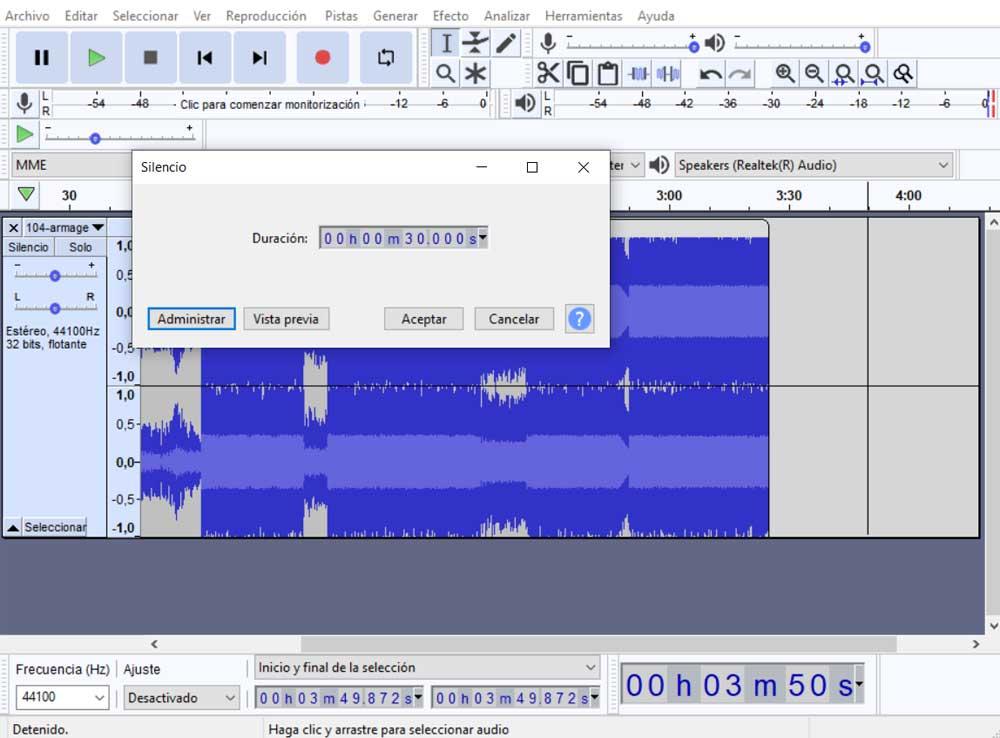
W tym momencie musimy tylko udać się do Generuj / Wycisz opcja menu głównego interfejsu Audytor audio Audacity . W tym momencie pojawi się nowe okno, które pozwoli nam dostosować ten dodany element. Aby dać Ci pomysł, będziemy mieli możliwość ustalenia spersonalizowanego przedziału czasowego. Powinniśmy też wiedzieć, że poprzez Podgląd przycisk możemy usłyszeć, jak wyszła ostateczna kompozycja z dodaną ciszą.
